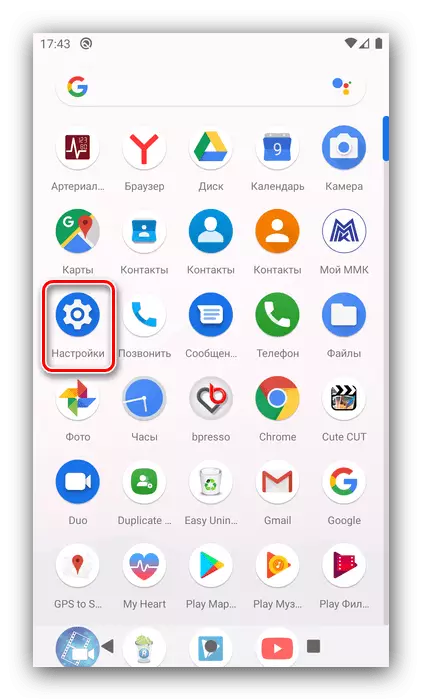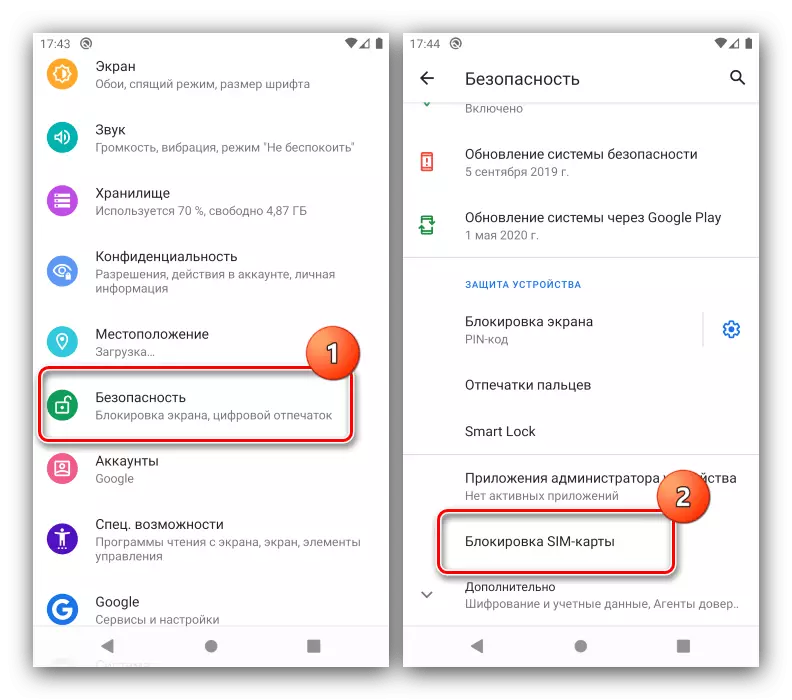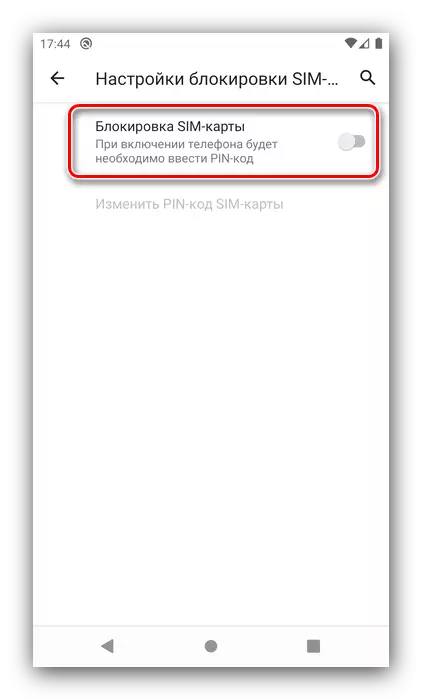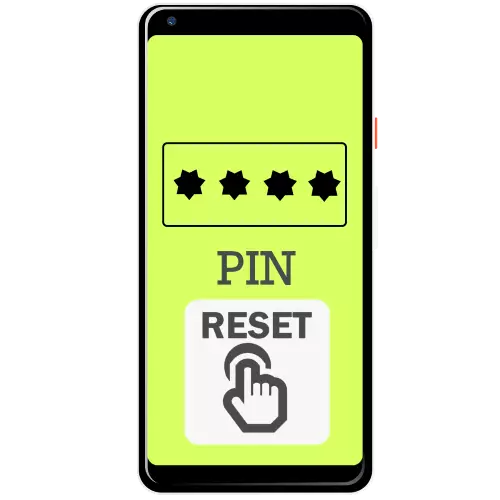
PIN xauv npo
Ntawm tus taw tes ntawm view ntawm lub cev, lub duab lo lus zais, digital-screen thiab cov codes tsis txawv, li ntawd, ob peb universal txoj kev yog tsim rau lawv paug, uas yog ib tug ntawm peb cov sau phau ntawv twb xam tau tias yog nyob rau hauv kom meej nyob rau hauv ib tug nyias muaj nyias ib cov ntaub ntawv uas.Nyeem ntau: Yuav ua li cas yog tias kuv tsis nco qab lo lus zais rau hauv
Pib dua PIN SIM Card
Yog hais tias koj yog txaus siab nyob rau hauv resetting Pin SIM phaib, ces tsuas yog ib kev xaiv no yog muaj - txhob xauv lub los ntawm txhais tau tias ntawm lub thiaj li hu ua puk code (decoded raws li Tej Unblocking Ntsiab). Cov txheej txheem yog raws li hauv qab no:
- Ua ntej ntawm tag nrho cov, koj yuav tsum nrhiav tus yam ib theem zuj zus. Nws yog feem ntau yog sau rau ib lub hnab yas card (Cardholder), qhov chaw uas koj sim card yog.

Yog hais tias qhov no caij poob, mus saib cov ntaub ntawv uas tuaj nrog cov card. Yog hais tias koj tau xaus lus ib daim ntawv cog lus nrog rau cov neeg teb xov tooj, tus yuav tsum tau code yuav tsum nyob rau hauv nws cov ntawv nyeem.
- Yog hais tias nws tsis tuaj kawm ntawv nyob rau hauv cov ntaub ntawv, muaj ob qho kev xaiv, tus thawj yog tus nkag mus rau koj tus kheej tus account nyob rau hauv lub website ntawm cov kev pab cuam muab kev pab ntawm cov cellular network, qhov twg code yog teev nyob rau hauv yuav tsum tau.
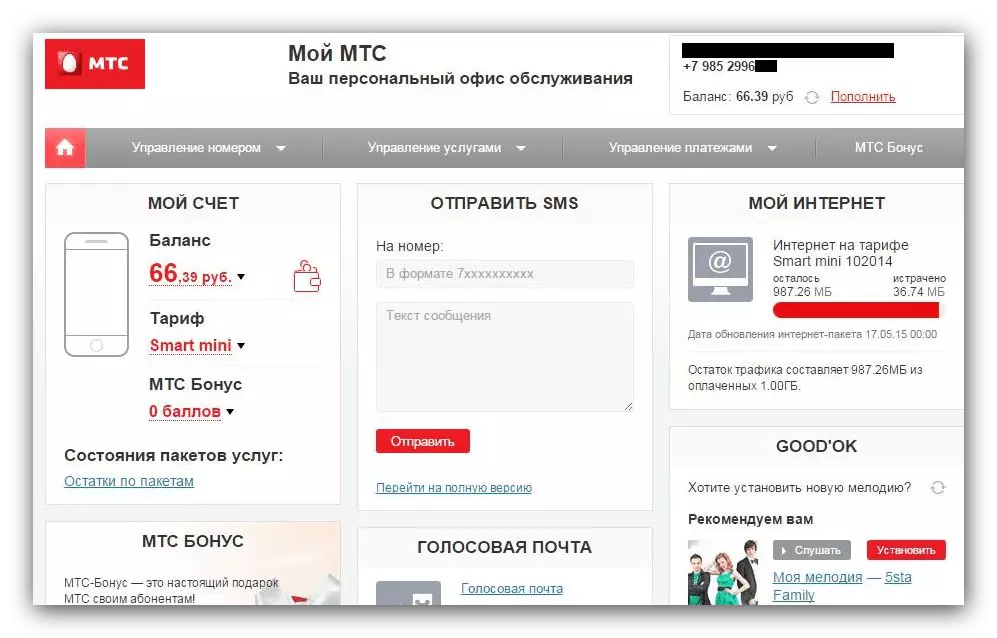
Qhov thib ob yog los rov hais dua mus rau lub teb xov tooj ncaj qha. Hu rau ib tug kub pab txhawb nqa kab thiab qhia txog ib qho teeb meem - tus neeg sawv cev yuav tsum pab koj. Koj kuj siv tau xov tooj daim ntaub ntawv.
- Tom qab txiav txim Puk, koj yuav tsum nkag mus rau nws nyob rau hauv lub xov tooj. Nyob rau hauv kev txiav txim rau lub sib nug xov teb los kuj muaj, sau lub tsis ncaj ncees lawm PIN, 3 lub sij hawm - lub thaiv cov hlab cov lus yuav tshwm sim, nias nws "OK".
- Tom qab cov zaub zoo nkaus li "mus txuas ntxiv mus nkag puk" los yog zoo nyob rau hauv lub ntsiab lus, nkag mus rau qhov yuav tsum tau tus xov tooj.
XIM! Yuav tsis tshua muaj attentive thiab ceev faj - yog hais tias koj nkag mus rau qhov tsis ncaj ncees code 10 lub sij hawm, lub SIM card yuav tau sim thaum kawg!
Xyuas cov ntaub ntawv, ces nyem rau ntawm cov kabke khawm.
- Npaj - koj SIM card yog xauv. Sau thiab paub meej tias tus tshiab tiv thaiv IDU.
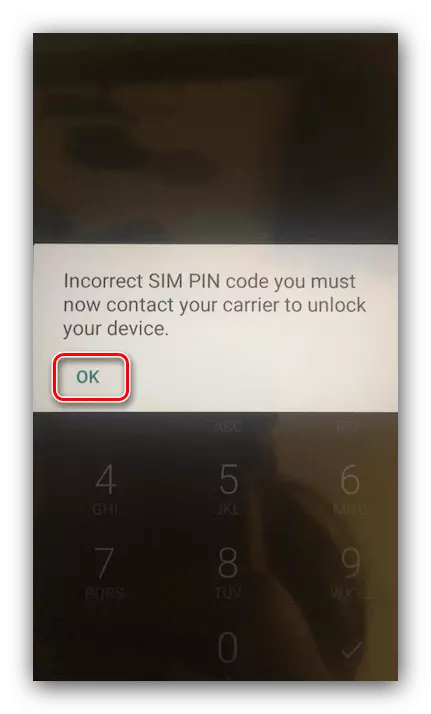
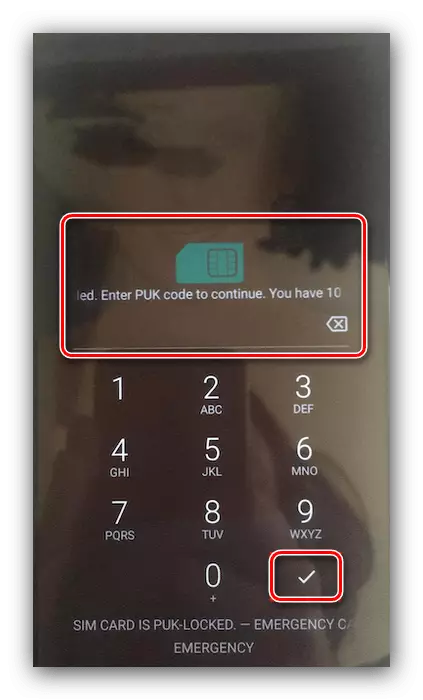
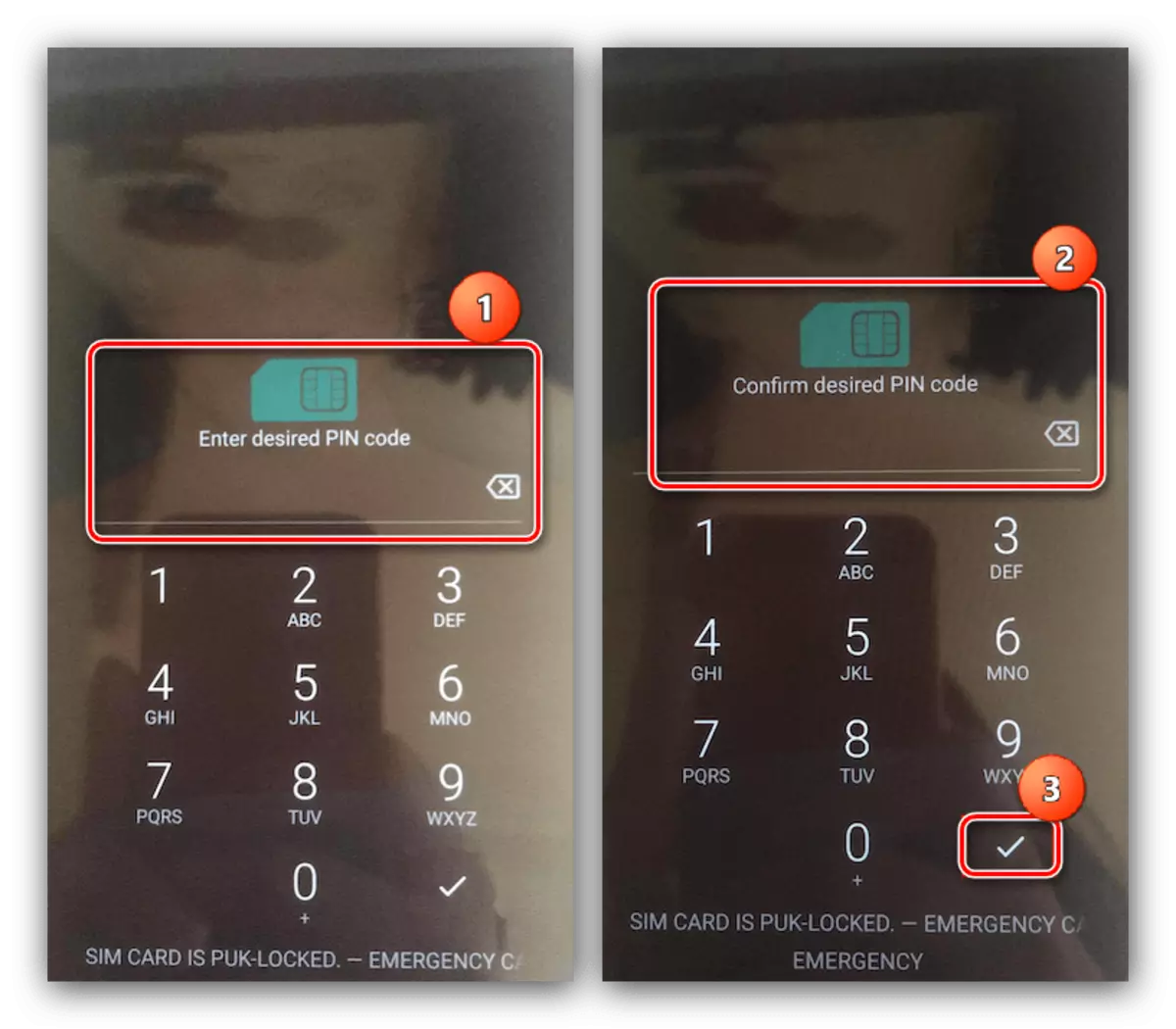
Xa tawm PIN code
Yuav kom tsis txhob muaj cov emergence ntawm xws li ib tug teeb meem no nrog ib tug tsis nco qab lawm PIN code, thov rau nws cov tswv yim yuav ua tau xiam oob qhab.
- Qhib lub smartphone chaw.
- Mus rau "Security" - "SIM-Card Xauv" (nyob rau hauv lwm yam firmware raws li nyob rau hauv 10 yam khoom npe tej zaum yuav txawv).
- Txav mus rau tus SIM Card Xauv mus rau sab laug txoj hauj lwm - nws yuav tsum tsim nyog mus rau hauv lub tam sim no tus PIN.